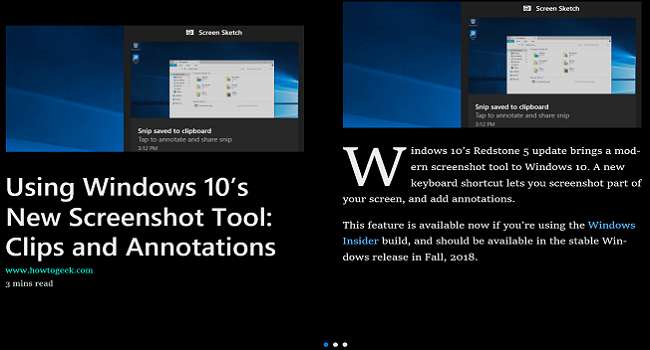
Microsoft Edge में पठन दृश्य विज्ञापनों और अनावश्यक छवियों को हटा देता है, पढ़ने के लिए पृष्ठों को सरल बनाता है। यह लंबे लेखों को पढ़ने के लिए बहुत अच्छा है, जहाँ आप वह सब नहीं चाहते जो अव्यवस्था आपको विचलित कर रही है।
सफारी ने इस प्रकार के पढ़ने के दृष्टिकोण का नेतृत्व किया, लेकिन फ़ायरफ़ॉक्स और एज जैसे अन्य ब्राउज़रों ने इसे अपनाना शुरू कर दिया है। आप एज के डेस्कटॉप संस्करण में रीडिंग व्यू का उपयोग कर सकते हैं, लेकिन Microsoft ने इसे अभी तक ब्राउज़र के मोबाइल संस्करण में नहीं जोड़ा है।
रीडिंग व्यू को सक्षम करना
एक बार जब आपको एक लेख मिल जाता है जिसे आप पढ़ना चाहते हैं, तो ब्लैक बुक आइकन पर क्लिक करके एड्रेस बार के दाईं ओर या Ctrl + Shift + R दबाकर रीडिंग व्यू को सक्षम करें। यदि रीडिंग व्यू आपके द्वारा देखे जा रहे पृष्ठ के लिए उपलब्ध नहीं है, तो आइकन मंद हो जाएगा।

रीडिंग व्यू आइकन पर क्लिक करने के बाद, यह नीला हो जाता है, और बेहतर पठनीयता के लिए पृष्ठ को पूरी तरह से सुधार दिया जाता है। एज पृष्ठ से नेविगेशन तत्वों को निकालता है, अनुमानित पढ़ने का समय जोड़ता है, और पृष्ठ को विभाजित करता है जैसे कि आप एक किताब पढ़ रहे थे। जब आप स्क्रॉल करते हैं, तो पृष्ठ क्षैतिज रूप से फ़्लिप होते हैं।

यदि आप लेख में कहीं भी क्लिक करते हैं, तो सेटिंग्स बार कुछ विकल्पों के साथ दिखाई देता है। आप कर सकते हैं (बाएं से दाएं) पाठ का आकार और पृष्ठभूमि समायोजित करें, ऑडियो कथन चालू करें, व्याकरण उपकरण तक पहुंचें (जिसे आपको डाउनलोड करना है), पृष्ठ प्रिंट करें, और पूर्ण स्क्रीन मोड दर्ज करें।
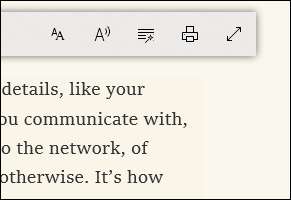
रीडर व्यू एक अद्भुत विशेषता है जो लेखों को देखने को सरल बनाता है और आपको उस सामग्री पर ध्यान केंद्रित करने की अनुमति देता है जिसमें आप वास्तव में रुचि रखते हैं। यह उन लोगों के लिए वेब ब्राउज़र के लिए एक सही अतिरिक्त है जो वेब पर लंबे समय तक पढ़ने का आनंद लेते हैं।







